有小伙伴反应不知道为什么自己的u盘不显示盘符,插入电脑后就找不到u盘位置打开了。其实电脑显示不出u盘盘符的原因有多种,下面小编就教下大家常见的u盘不显示盘符的原因和解决方法。
工具/原料:
1、操作系统: windows 10
2、品牌型号:台式电脑 金士顿U盘
3、软件版本:无
电脑上不显示U盘盘符,这时候可能的原因是多方面的,有可能是自己的U盘已坏,还有可能就是自己电脑的设置问题,或者是U盘插入的电脑接口有问题,总之我们碰到这个问题的时候,要试试多种方法,看看U盘盘符是否显示。
首先将自己的U盘换一个USB接口,插入看看是不是有反应,通常可以将自己的U盘插入电脑后面的USB接口中,看看电脑上的效果,是不是显示了磁盘盘符。如果插入不同的USB接口,U盘都不显示磁盘图标的话,我们可以换其它电脑试试,如果其它电脑上可以显示正常,说明不是U盘的问题,通常就是自己电脑设置的问题了。
我们就要按照下面的步骤来解决:
1、电脑上插入U盘,打开我的电脑中文件夹选项,切换到“查看”选项卡下,在高级设置框中找到并取消勾选“隐藏空的驱动器”项,然后点击应用。
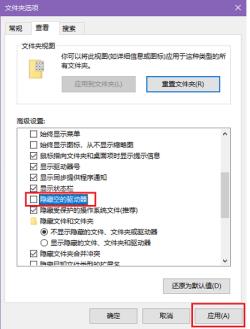
2、经过上面的设置,如果没有效果,就打开计算机管理中的设备管理器,查看电脑的USB驱动是否出现问题,如果其中有黄色叹号出现,就需要更新USB驱动了。
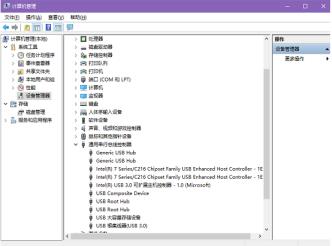
3、另外,我们还可以打开计算机管理中的磁盘管理,找到你的U盘,然后右键点击选择“更改驱动器号和路径”。

4、在打开的窗口中点击“更改”,然后选择其它的盘符号,尽量选择字母顺序靠后一些的盘符号,点击确定即可解决。
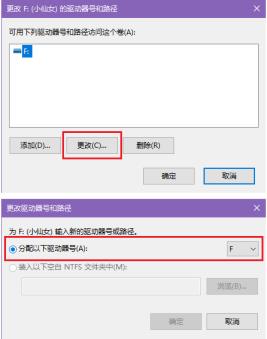
以上就是今天小编给大家带来的常见的u盘不显示盘符的原因和解决方法,大家学会了吗?









